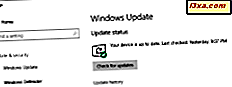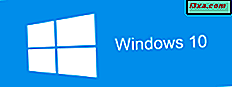OneDrive i Windows 8.1 bruker en ny teknologi som heter Smart Files . Dette gjør det mulig å få tilgang til filene dine selv om de ikke er fullt kopiert på PCen eller enheten, og lagre diskplass samtidig. Noen brukere trenger imidlertid ikke denne funksjonen, og de vil ha alle filene tilgjengelige offline, slik at de kan bruke dem selv når de ikke er koblet til Internett. Dette er mulig, og det innebærer at du slår av Smartfiler . Slik gjør du det:
Trinn 1. Åpne OneDrive-appen i Windows 8.1
Denne endringen kan bare utføres ved å bruke OneDrive- appen i Windows 8.1. Start det ved å klikke eller trykke på flisen på startskjermbildet.

Når du er lastet, ser du OneDrive- mappene og deres innhold.
Trinn 2. Bruk Innstillinger Charm
Når appen er åpen, kan du få tilgang til sjarmen ved å trykke på Windows + C eller ved å sveipe fra høyre.

Trykk på Innstillinger og deretter Valg .

Trinn 3. Slå av smarte filer
Du finner bare en bryter som sier "Få tilgang til alle OneDrive-filene dine offline" .

Som standard er den satt til Av . Endre posisjonen til På .

Dette vil slå av Smartfiler, og alle OneDrive- dataene dine blir gjort tilgjengelig på harddisken din. Du bør imidlertid være tålmodig, da OneDrive trenger litt tid for å laste ned alt på datamaskinen. For eksempel har jeg mer enn 100 GB data, og gjør alt tilgjengelig offline tok omtrent en dag.
Konklusjon
Som du ser, gjør alle OneDrive- filene dine tilgjengelige offline, relativt enkelt. Men når Smart Files er slått av, vil endringen ikke bli utført umiddelbart. Hold OneDrive- appen åpen i bakgrunnen og vær tålmodig. Hvis du har mange filer på OneDrive, vil hele prosessen med å laste ned dem ta ganske lang tid.